16-09-2025 , 22-09-2025

Erfahren Sie, wie Fremdsprachenlehrer Text-to-Speech nutzen können, um den Unterricht zu verbessern und die Schüler effektiver einzubinden. Techniken wie einstellbare Sprachgeschwindigkeiten, mehrsprachige Stimmen und einfache Dateiverwaltung verbessern nicht nur die Ergebnisse, sondern beschleunigen auch das Lernen und machen den Lehrprozess bequemer.
Beim Unterrichten einer Fremdsprache müssen Sie möglicherweise einen Satz mehrmals mit unterschiedlichen Geschwindigkeiten demonstrieren. In SpeechGen kann dies über die Dialogfunktion erfolgen.
Fügen Sie einfach mehrmals dieselbe Stimme hinzu.
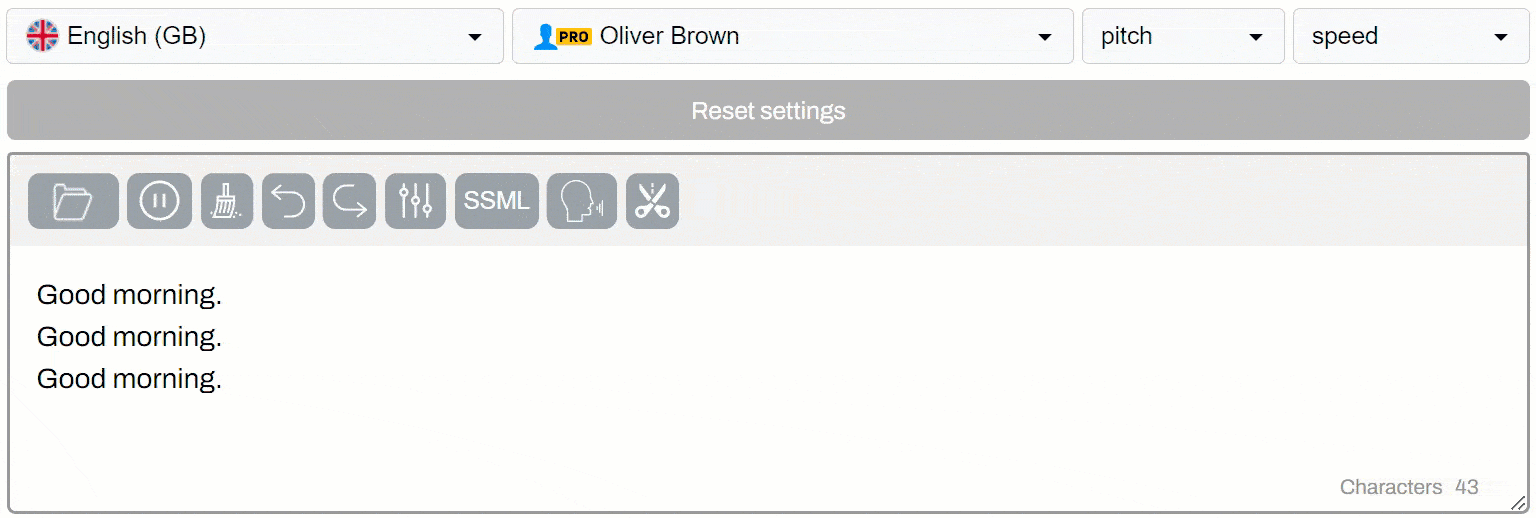
Hier ist zum Beispiel, wie Sie die Stimme Oliver Brown mit drei verschiedenen Geschwindigkeiten verwenden: eine mit 0,7 Geschwindigkeit (30 % langsamer als normale Sprache), eine mit normaler Geschwindigkeit und eine weitere mit 1,3 Geschwindigkeit (30 % schneller als normale Sprache).
Nun müssen Sie jedem Sprecher den richtigen Satz zuweisen.
Um einen bestimmten Satz einer bestimmten Stimme zuzuweisen, markieren Sie den gewünschten Text und drücken Sie WRAP.
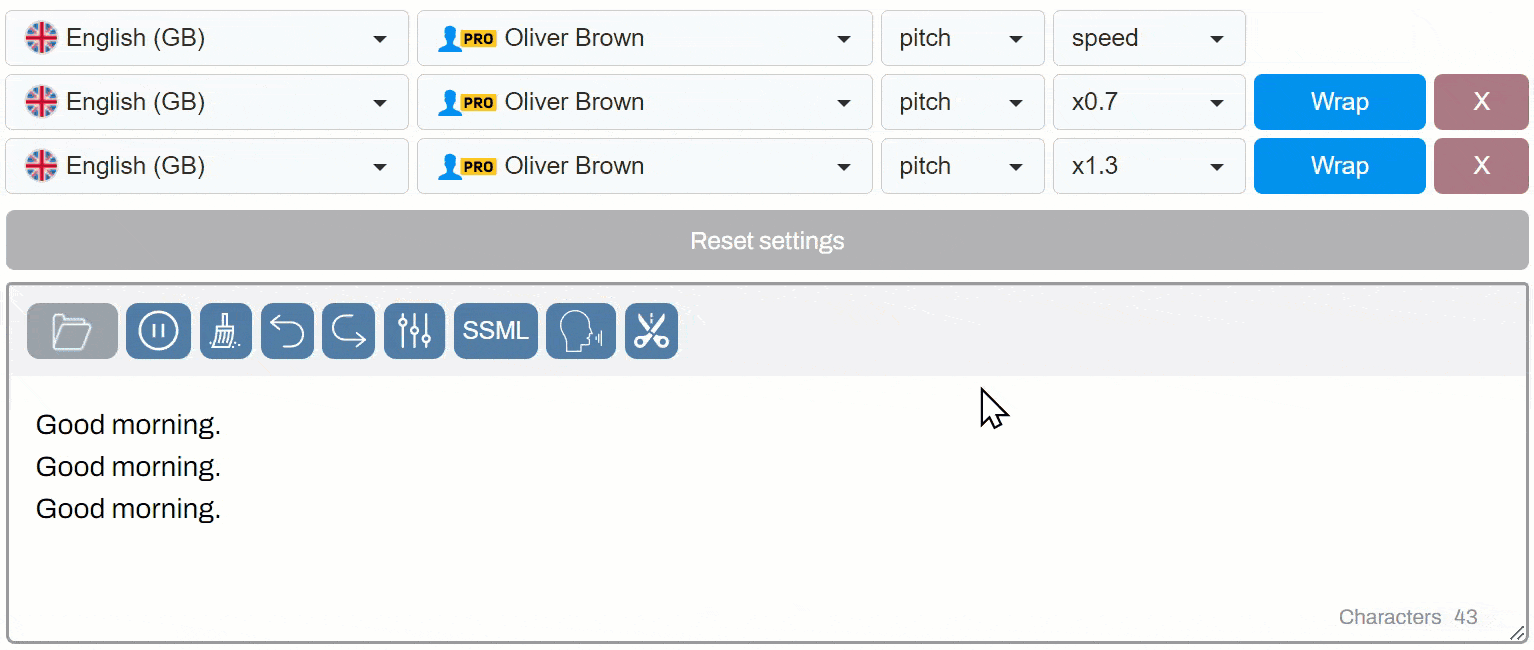
Hier ist der Code:
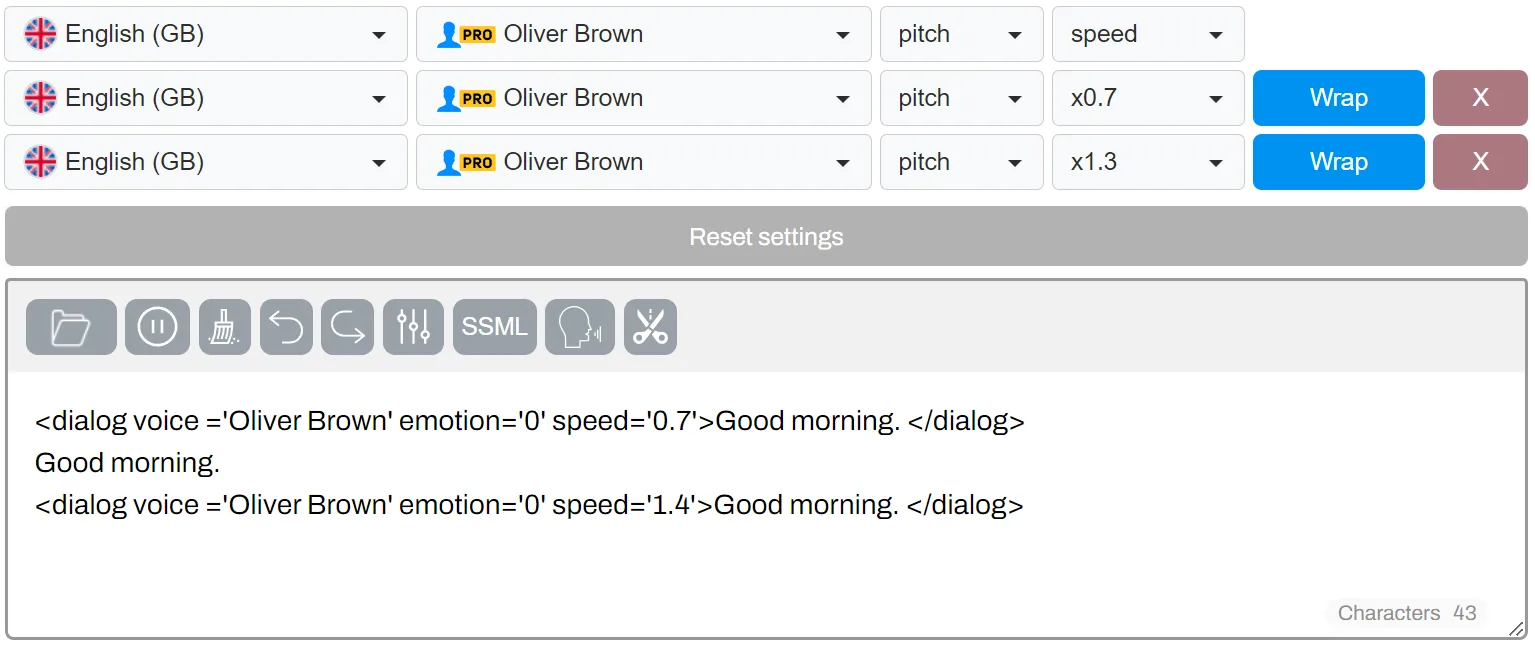
Keine Sorge, es ist sehr einfach. Dieser Code bedeutet, dass innerhalb des Dialog-Tags der Satz von Oliver Brown mit den angegebenen Geschwindigkeitseinstellungen gesprochen wird: speed='0.7' oder speed='1.4'. Die Zeile ohne den Dialog-Tag bedeutet, dass der Satz mit den Standard-Stimmeneinstellungen gesprochen wird (wie oben):

Sie können dieses Beispiel verbessern, indem Sie die Pause zwischen den Absätzen anpassen. Eine Pause von 1,3 Sekunden hilft, jeden Satz deutlicher klingen zu lassen.
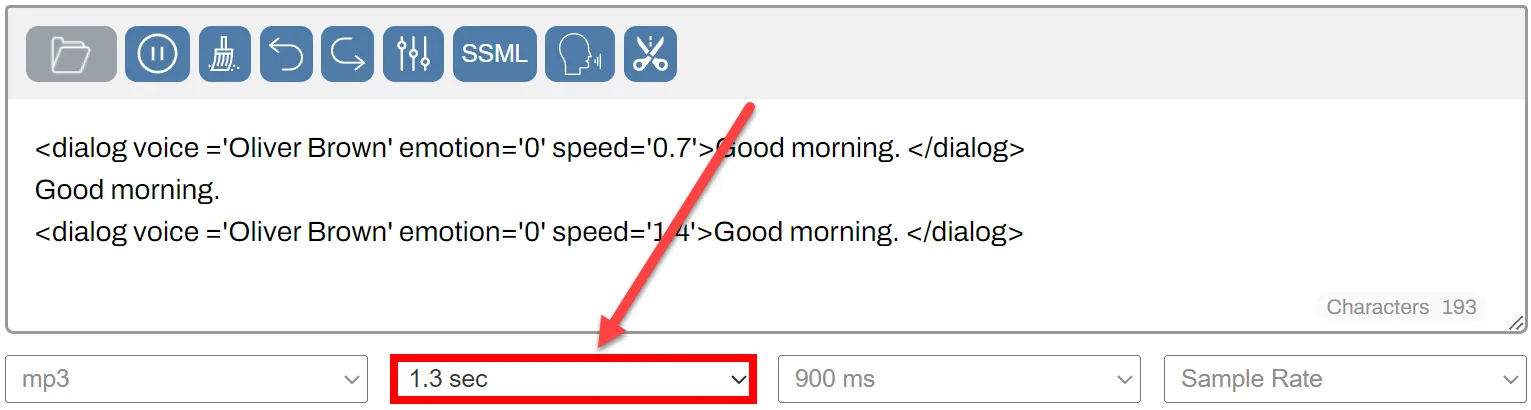
Übrigens können Sie die Pauseneinstellungen beliebig anpassen, und das System wird nicht von Ihren Limits abgezogen. So können Sie das Intervall zwischen den Sätzen nach Gehör feinabstimmen, ohne zusätzliche Kosten.
Jetzt können Sie Sprache mit einer Stimme in einer einzigen Datei synthetisieren und sie nach Belieben verwenden. Sie können auch beliebig viele Stimmen mit unterschiedlichen Einstellungen zur selben Audiospur hinzufügen.
Es ist oft notwendig, Sätze oder Wörter zum Auswendiglernen mit Wiederholungen zu erstellen. Wenn Sie zum Beispiel Spanisch für Englischsprachige unterrichten, benötigen Sie das englische Wort, das von einem englischen Sprecher gesprochen wird, und das spanische Wort, das von einem spanischen Sprecher gesprochen wird. Sie können auch eine zweite Stimme hinzufügen.
Auf SpeechGen bieten wir mehrsprachige Stimmen an, und sie klingen gleich, nur in verschiedenen Sprachen. Hier ist zum Beispiel die Stimme Ryan. Wir fügen die Stimme hinzu und umschließen den zweiten Satz auf Spanisch mit Ryan ES.
Apple - <dialog voice='Ryan ES' emotion='0' speed='1.0'>Manzana</dialog>
Sie möchten den Satz vielleicht auch wiederholen. Kopieren Sie ihn einfach so oft wie nötig.
Und hier ist ein großer Bonus – Sie verbrauchen nur Limits für die erste Instanz des Satzes, nicht für alle fünf Wiederholungen. Unser intelligentes Caching-System funktioniert so, dass, wenn Sie bereits einen Satz gesprochen haben und das System eine exakte Wiederholung erkennt, es den Ton aus dem Speicher abruft. So zahlen Sie nicht für wiederholte gleiche Sätze, sondern nur für den ersten. Das ist sehr kostengünstig!
Sprachlehrer müssen ihre Lehrbeispiele oft in einzelne Dateien aufteilen. Zum Beispiel kann jedes Beispiel in eine eigene Datei gelegt werden, damit es unabhängig abgespielt werden kann.
Auf SpeechGen müssen Sie kein separates Projekt dafür erstellen – das alles kann in einer einzigen Sprachausgabe erfolgen. Fügen Sie einfach das Tag <cut/> am Ende jedes Audio-Segments ein. Zum Beispiel so:
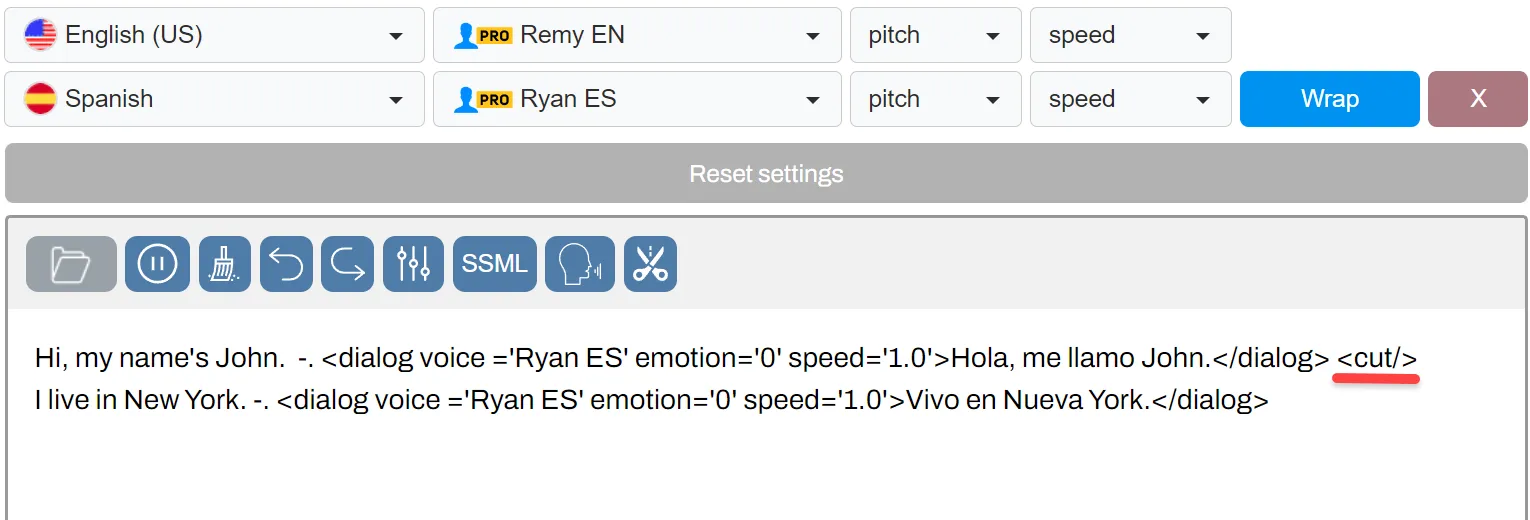
Nach der Sprachsynthese können Sie die Audios entweder einzeln oder in Reihenfolge herunterladen, direkt hier. Wenn Sie viele Segmente haben, laden Sie sie am besten als ZIP-Datei herunter, um nichts zu verlieren.
Sie können jedem Segment auch einen benutzerdefinierten Namen zuweisen, um die Organisation zu erleichtern.
Zum Beispiel so: <cut name="name1"/>.
Schauen Sie sich den Screenshot hier an.
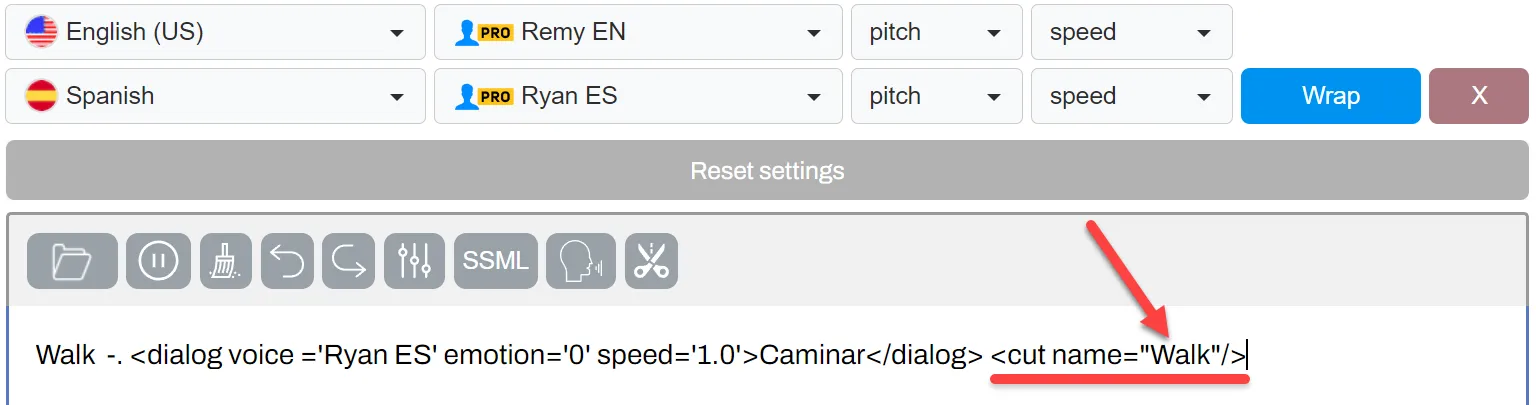
In der Liste der Dateinamen laden Sie Dateien mit den von Ihnen zugewiesenen Namen herunter. Klicken Sie auf Segmente herunterladen, um alle Audios im Archiv (im ZIP-Format) herunterzuladen.
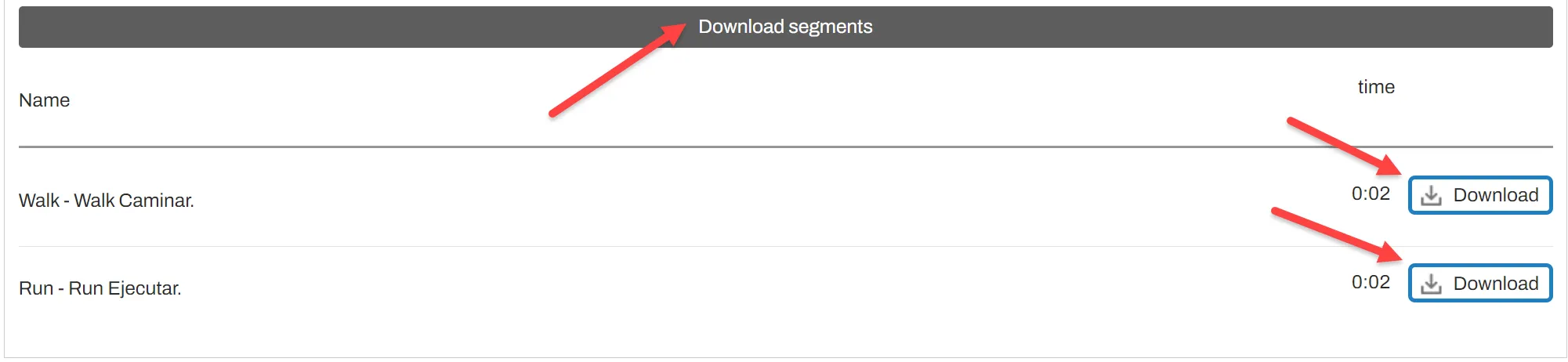
Diese Option zum Aufteilen von Segmenten mit <cut/> wird von unseren Nutzern sehr geschätzt, da sie hilft, separate Audiodateien zu erstellen. Separate Audiodateien sind unerlässlich für die Organisation von Inhalten, wie z. B. Lernlektionen, damit nicht alles in einer Datei ist, sondern in die erforderlichen Abschnitte unterteilt wird.
Die Verwendung derselben Stimme in verschiedenen Sprachen kann das Sprachverständnis verbessern. Bei SpeechGen bieten wir solche Stimmen an. Die meisten davon können 77 Sprachen sprechen. Im Interface finden Sie sie am Ende der Liste, wobei dem Stimmennamen ein Sprachpräfix hinzugefügt wird. Hier sind einige Beispiele dieser Stimmen auf Englisch:
Alloy EN, Andrew EN, Brian EN, Echo EN, Florian EN, Onyx EN, Remy EN, Ryan EN, Yunyi EN
Ava EN, Emma EN, Jenny EN, Nova EN, Seraphina EN, Shimmer EN, Vivienne EN, Xiaochen EN
Xiaoxiao EN
Wechseln Sie zu einer anderen Sprache, zum Beispiel Französisch, und Sie sehen dieselben Stimmen mit einem FR-Präfix. Zum Beispiel sind Andrew EN und Andrew ES dieselbe Stimme – EN spricht Englisch und ES spricht Spanisch mit demselben Tonfall. Um mit beiden Stimmen im selben Text zu arbeiten, fügen Sie sie einfach hier im Interface hinzu und verwenden Sie Sätze wie oben gezeigt – mit der Wrap-Funktion.
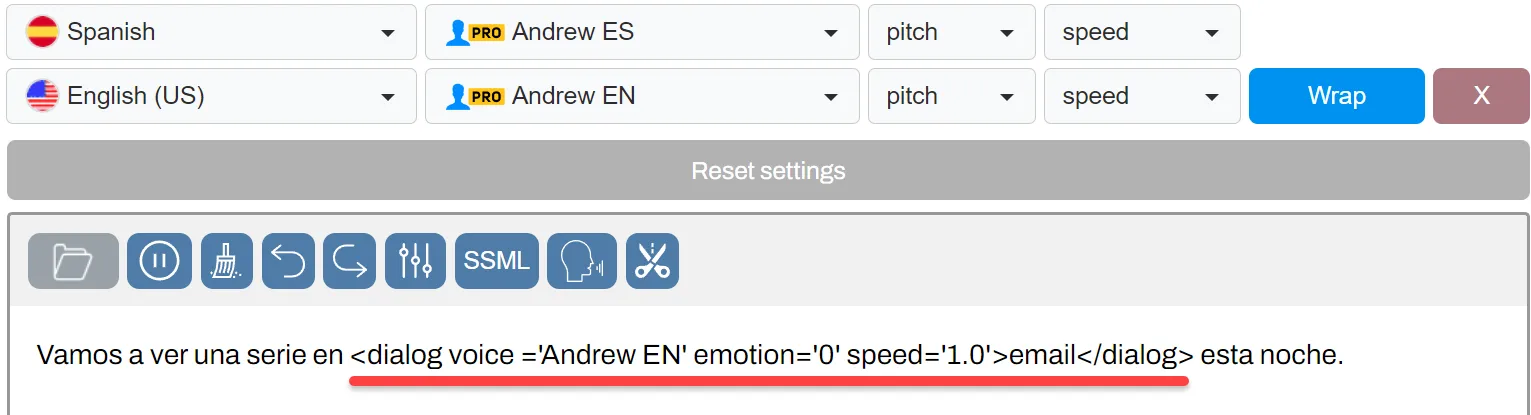
Auf diese Weise behält die Sprache den gleichen Tonfall bei. In diesem speziellen Beispiel habe ich eine Pause zwischen den Absätzen auf 150 Millisekunden eingestellt, damit die gesamte Sprache wie ein einziger Satz fließt. Der Grund dafür ist, dass in unserem System jedes <dialog>-Tag automatisch einen Absatz erstellt.

Damit die Sprache nahtlos wie in einem einzigen Satz klingt, können Sie diesen Trick anwenden und die Pause zwischen den Absätzen reduzieren, sodass der Sprecher klingt, als würde er in einem durchgehenden Satz sprechen.
Beim Unterrichten der Aussprache von Ziffern bieten wir die Möglichkeit, genau anzugeben, um welche Art von Zahl es sich handelt: Ordinalzahl oder Grundzahl. Wenn Sie einfach die Zahl "5" schreiben, wird sie fast immer als Grundzahl ausgesprochen. Hören Sie mal.
Aber was ist, wenn Sie "fünfte" sagen müssen? Natürlich könnten Sie "fünfte" ausschreiben, aber es gibt eine einfachere Lösung – das Tag <say-as> mit dem Attribut "ordinal". Es sieht so aus:
<say-as interpret-as="ordinal">5</say-as>
Das klingt richtig. So können Sie jede Zahl einfach angeben.
Das funktioniert in jeder Sprache. Hier ist genau dieselbe Zeile, aber auf Spanisch. Hören Sie mal.
Für Abwechslung und besseres Sprachverständnis können Sie als Lehrer demonstrieren, wie verschiedene Sätze mit Akzenten aus anderen Sprachen klingen. Zum Beispiel bieten wir 15 englische Akzente, 10 spanische Akzente, 3 deutsche Akzente, 10 chinesische Akzente, 12 arabische Akzente, 4 französische Akzente, 2 niederländische Akzente, 2 portugiesische Akzente, 4 tamilische Akzente, 2 Urdu-Akzente und 2 Suaheli-Akzente.
Hier ist ein Beispiel für die Sätze "Ella es mi amiga" und "Vamos a la playa", gesprochen in kastilischem Spanisch, mexikanischem Spanisch und argentinischem Spanisch.
Sie können Audiobeispiele für Ihre Schüler oder für sich selbst erstellen, damit sie hören können, wie diese Sätze in verschiedenen Ländern klingen könnten.
Ein Sprachsynthesizer ermöglicht es Lehrern, Audiodateien mit präzisen Anpassungen von Parametern wie Akzenten, Sprachgeschwindigkeit und Intonation zu erstellen. Dies hilft, Lehrmaterialien auf die individuellen Bedürfnisse der Schüler zuzuschneiden und sie zugänglicher und verständlicher zu machen. Die Segmentierung von Audiodateien bietet Flexibilität bei der Erstellung von Übungen, die in verschiedenen Teilen einer Lektion verwendet werden können.
SpeechGen unterstützt die Entwicklung aller wichtigen Fähigkeiten, die für das Erlernen einer Fremdsprache erforderlich sind:
Mit SpeechGen erstellte Audio-Materialien und Dialoge machen das Lernen ansprechender und interaktiver. Schüler können an Rollenspielen teilnehmen, Materialien selbstständig wiederholen, segmentierte Dateien zu Hause anhören und sie zu einem günstigen Zeitpunkt wieder abspielen. Dies hilft, ihre Motivation und ihr Engagement im Lernprozess zu steigern und ihn sinnvoller und angenehmer zu gestalten.
SpeechGen ist sowohl für Anfänger, die ein langsameres Sprechtempo und eine klare Aussprache benötigen, als auch für fortgeschrittene Schüler, die sich an komplexere und natürlichere Gesprächssituationen gewöhnen müssen, nützlich. Lehrer können Materialien für jedes Schwierigkeitsniveau erstellen, wodurch der Lernprozess persönlicher und effektiver wird.
TTS ermöglicht es Lehrern, Audiodateien zu erstellen, die Schüler für das Selbststudium außerhalb des Unterrichts nutzen können. Dies erweitert den Lernprozess, indem es den Schülern die Möglichkeit gibt, selbstständig zu einer für sie passenden Zeit zu üben. Die eigenständige Arbeit mit Audio-Materialien hilft den Schülern, ihr Wissen zu festigen und ihre Fähigkeiten zu verbessern, was die Verantwortung für ihr eigenes Lernen fördert.
Integrieren Sie mit dem Sprachsynthesizer erstellte Audiodateien und Dialoge in den täglichen Unterricht und wechseln Sie sie mit anderen Aktivitäten ab (z. B. Schreibaufgaben und Diskussionen). Dies macht den Unterricht abwechslungsreicher und ansprechender.
Entwickeln Sie Übungen, die Schüler mit segmentierten Audiodateien selbstständig bearbeiten können. Dies kann das Anhören von Dialogen, deren Nacherzählung, das Ausfüllen von Lücken oder das Üben der Aussprache umfassen.
Lehrer sollten die Bedeutung des Trainings von Schülern im Verständnis verschiedener Akzente und Sprachgeschwindigkeiten nicht vergessen. Erstellen Sie Audiodateien mit verschiedenen Akzentoptionen (britisch, amerikanisch, australisch usw.), damit sich die Schüler daran gewöhnen können.
Um die Kommunikationsfähigkeiten zu verbessern, erstellen Sie Rollenspiele mit Dialogen, bei denen die Schüler miteinander interagieren und das Sprechen üben können. Diese Übungen sind besonders nützlich für das Üben von Gesprächsfloskeln, neuem Vokabular und Grammatikstrukturen.
Die Verwendung von SpeechGen im Fremdsprachenunterricht macht den Lernprozess interaktiver, dynamischer und auf die Bedürfnisse jedes Schülers zugeschnitten. In einem globalen und multikulturellen Umfeld ist es wichtig, dass Schüler Sprache mit verschiedenen Akzenten verstehen und die Sprache in realen Situationen anwenden. Diese Technologie gibt Lehrern die Möglichkeit, nicht nur die Qualität der Lehrmaterialien zu verbessern, sondern auch den Lernprozess für die Schüler ansprechender zu gestalten.